您想在子目录中安装WordPress吗?
在一个子目录中安装WordPress可以让你在同一个域甚至一个子域名下运行多个WordPress实例。
在本文中,我们将向您展示如何在子目录中轻松安装WordPress,而不会影响父域名。
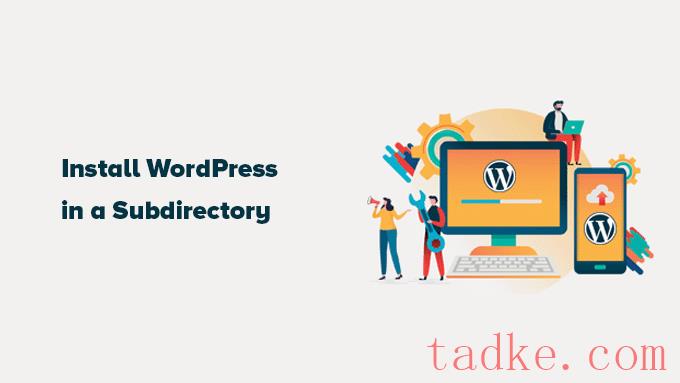
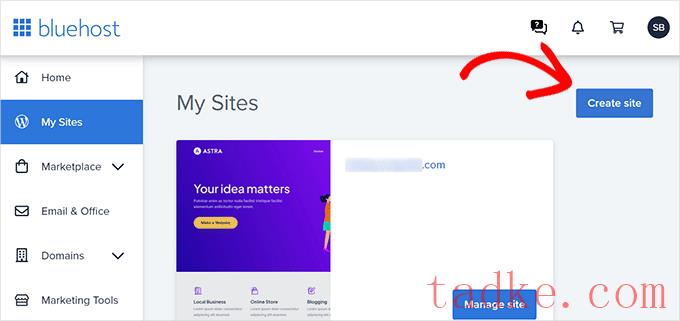
然而,请记住,大多数共享主机帐户的服务器资源都是有限的。
如果您的某个网站突然出现流量高峰,将会影响同一帐户上所有其他网站的性能和速度。
如果你刚刚开始,那么你可以在共享主机上做到这一点。请记住,随着业务的发展,您需要升级到托管的WordPress主机。
话虽如此,让我们来看看如何轻松地将WordPress安装在子目录中。
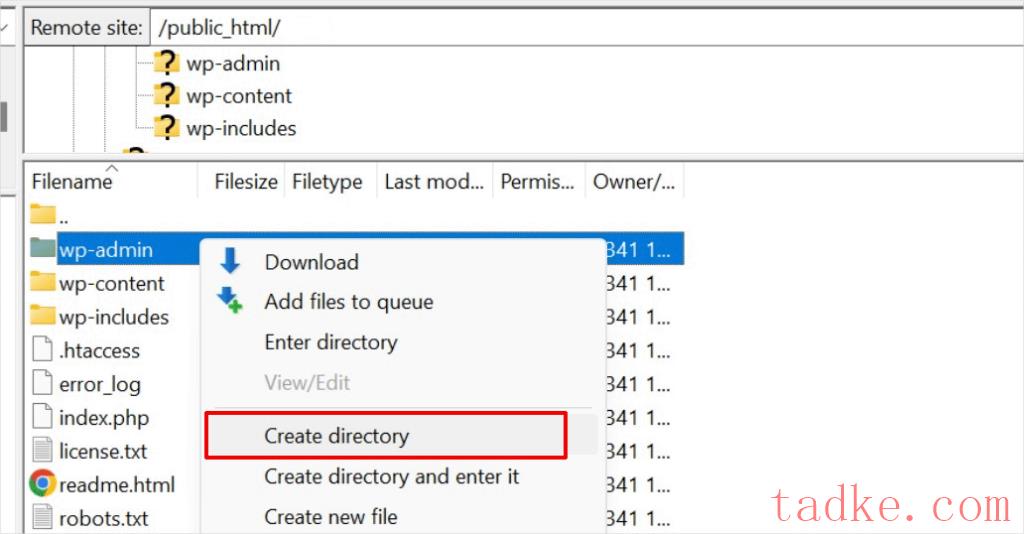
在选择子目录的名称时需要小心。这将是你的新WordPress网站URL的一部分,以及你的用户将在他们的浏览器中输入什么来访问这个网站。
例如,如果您将此目录命名为旅游指南,则您的WordPress网站的地址将为:
Http://example.com/travel-guides/
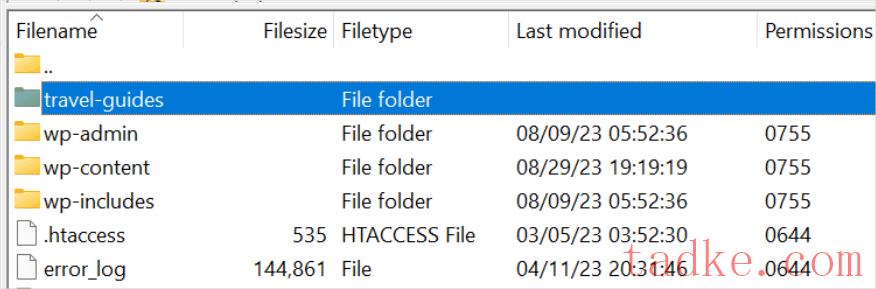
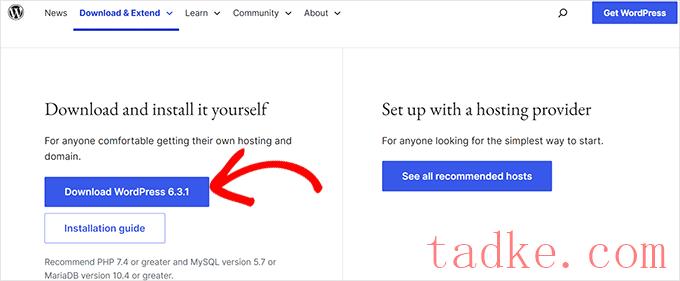
您的浏览器现在会将包含最新WordPress软件的压缩文件下载到您的计算机上。
下载文件后,需要选择并解压缩该文件。
Mac用户可以双击该文件将其解压,而Windows用户则需要右键单击,然后选择“全部解压”选项。
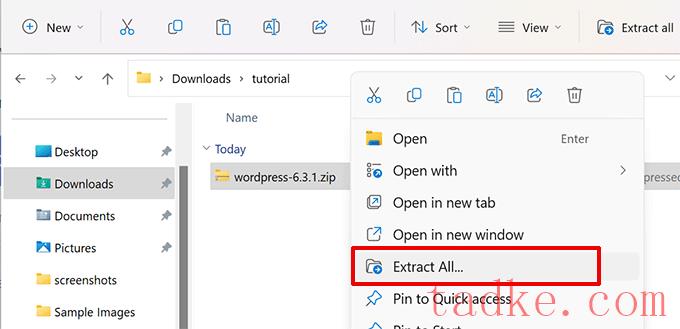
解压压缩文件后,您将看到一个‘WordPress’文件夹。
在WordPress文件夹中,你会看到所有的核心WordPress文件和文件夹。

现在,让我们将这些文件上传到您的新子目录。
使用FTP客户端连接到您的网站,然后转到您在第一步中创建的子目录。
在你的ftp客户端的本地文件面板中,转到你刚刚解压的‘wordpress’文件夹。
选择文件夹中的所有文件,然后将它们上载到新的子目录。


这将启动cPanel或高级主机控制面板。
在那里,你需要点击数据库部分下的‘MySQL数据库’。

注:您的主机仪表板看起来可能与上面的屏幕截图不同。您只需找到“数据库”部分。
在下一个屏幕上,输入新数据库的名称,然后单击“创建数据库”按钮继续。
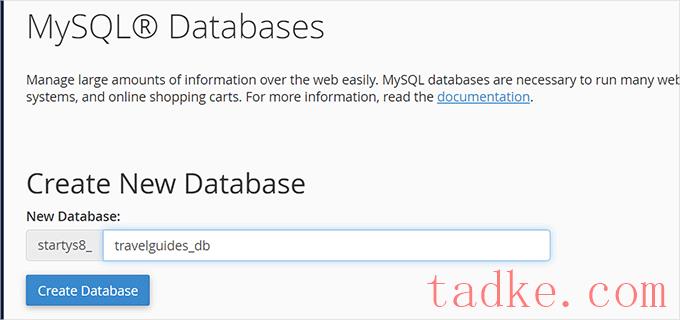
您的cPanel仪表板现在将创建新的MySQL数据库。点击“返回”按钮返回到“数据库”页面。
接下来,您需要为数据库添加用户名和密码。
只需向下滚动到“MySQL用户”部分,并提供新的用户名和密码即可。点击“创建用户”按钮继续。
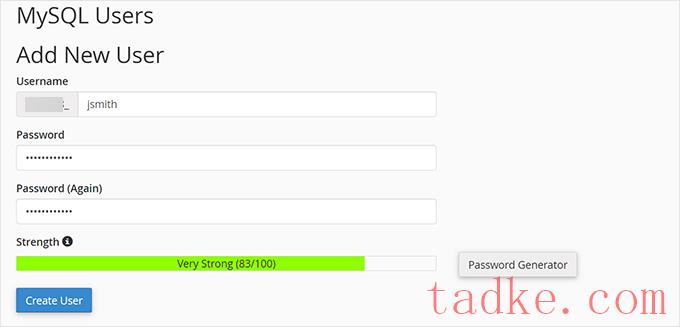
接下来,您需要为这个新创建的用户授予操作先前创建的数据库的权限。
向下滚动到“将用户添加到数据库”部分。选择您的MySQL用户名,然后选择新创建的数据库。

点击“添加”按钮继续。
CPanel现在将授予MySQL用户对新创建的数据库的完全权限。
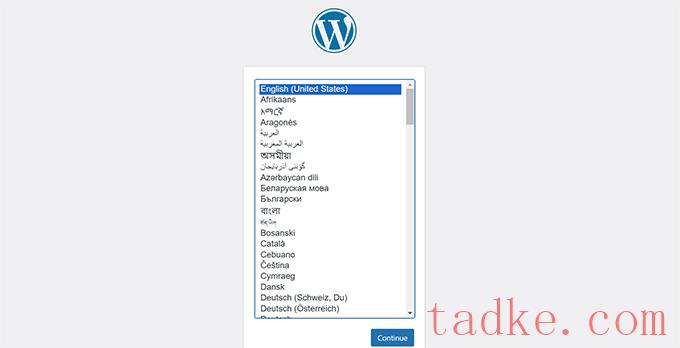
接下来,您将被要求提供您的WordPress数据库名称、数据库用户名、密码和主机。
输入数据库详细信息,然后单击“提交”按钮。
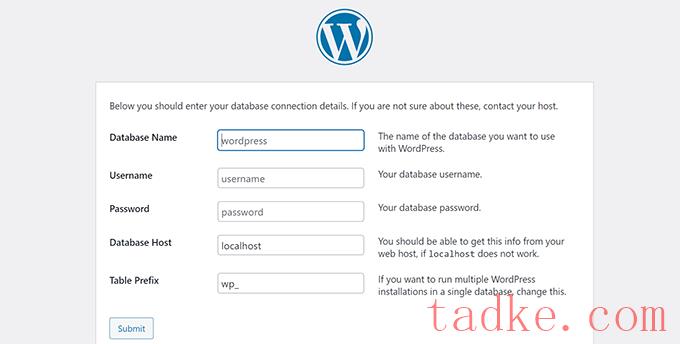
WordPress现在将连接到您的数据库。
建立连接后,您将看到如下成功消息:
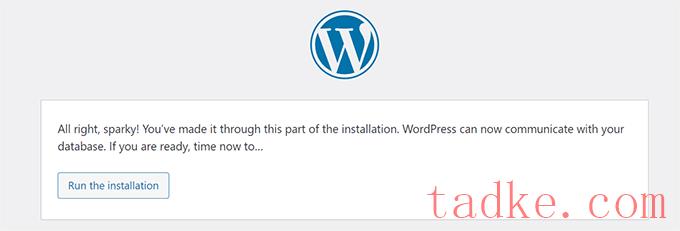
点击“Run the Install”按钮继续。
在下一个屏幕上,您将被要求提供您网站的标题,并选择管理员用户名、密码和电子邮件地址。
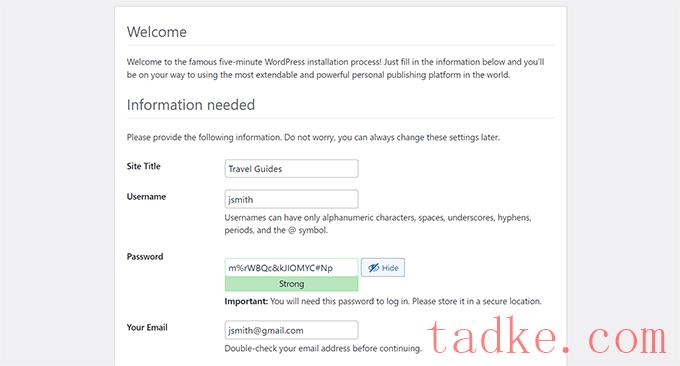
在输入您的网站详细信息后,请单击“运行安装”按钮以继续。
WordPress现在将设置您的网站,并向您显示成功消息:
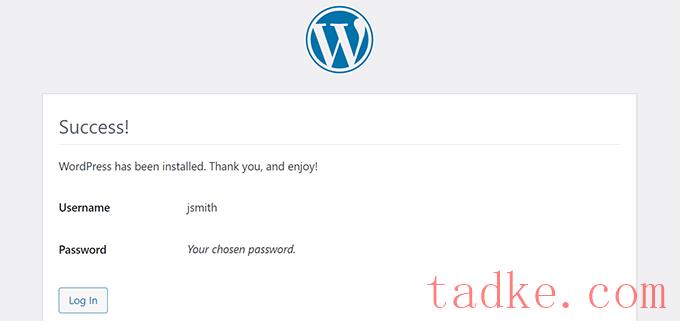
现在,您可以继续登录在子目录中安装的新WordPress网站。
步骤5:修复固定链接
如果你在根目录下安装了单独的WordPress,那么你的子目录下的.htaccess文件会导致冲突。这将在您的网站上导致404个错误。
要解决此问题,您需要编辑子目录WordPress Install中的.htaccess文件。将.htaccess文件中的代码替换为以下代码:
# BEGIN WordPress
<IfModule mod_rewrite.c>
RewriteEngine On
RewriteBase /your-subdirectory/
RewriteRule ^index\.php$ - [L]
RewriteCond %{REQUEST_FILENAME} !-f
RewriteCond %{REQUEST_FILENAME} !-d
RewriteRule . /your-subdirectory/index.php [L]
</IfModule>
# END WordPress
由❤️托管WPCode在WordPress中一键使用
不要忘记用您的子目录名替换/YOUR-SUBJECTORY/。
我们希望本文能帮助您在子目录中安装WordPress。你可能还想看看我们为初学者提供的终极分步WordPress SEO指南。
中国和中国都是如此。





















RSS